小编给大家分享一下如何使用Docker Compose快速部署多容器服务,希望大家阅读完这篇文章之后都有所收获,下面让我们一起去探讨吧!
前面我们使用 Docker 的时候,定义 Dockerfile 文件,然后使用 docker build、docker run 等命令操作容器。然而微服务架构的应用系统一般包含若干个微服务,每个微服务一般都会部署多个实例,如果每个微服务都要手动启停,那么效率之低,维护量之大可想而知。
使用 Docker Compose 可以轻松、高效的管理容器,它是一个用于定义和运行多容器 Docker 的应用程序工具
安装命令:
[root@iZ2ze4m2ri7irkf6h7n8zoZ ~]# curl -L https://github.com/docker/compose/releases/download/1.21.2/docker-compose-$(uname -s)-$(uname -m) -o /usr/local/bin/docker-compose [root@iZ2ze4m2ri7irkf6h7n8zoZ ~]# chmod +x /usr/local/bin/docker-compose
检查是否安装成功:
[root@iZ2ze4m2ri7irkf6h7n8zoZ ~]# docker-compose -v
Docker Compose文件一般命名为docker-compose.yml,并且执行Docker-compose命令时在该文件所在目录下执行。
Docker Compose 分为三层,分别是工程(project)、服务(service)/引用标签、容器(container)
例如:
docker-compose.yml # 一个文件代表一个project serveices: # 服务 container-name: # 容器 build: - xxx:xxx network: # 引用标签 xxx:
下面是一个标准的docker-compose.yml文件
version: "3" # 指定版本 services: # services proxy: # 自定义容器名称 build: ./proxy # Dockerfile所在目录,用于构建容器 networks: # 自定义容器网络 - frontend app: build: ./app networks: - frontend - backend db: image: postgres networks: - backend networks: frontend: driver: custom-driver-1 backend: driver: custom-driver-2 driver_opts: foo: "1" bar: "2"
ps:列出所有运行容器
docker-compose ps
logs:查看服务日志输出
docker-compose logs
port:打印绑定的公共端口,下面命令可以输出 eureka 服务 8761 端口所绑定的公共端口
docker-compose port eureka 8761
build:构建或者重新构建服务
docker-compose build
start:启动指定服务已存在的容器
docker-compose start eureka
stop:停止已运行的服务的容器
docker-compose stop eureka
rm:删除指定服务的容器
docker-compose rm eureka
up:构建、启动容器
docker-compose up
kill:通过发送 SIGKILL 信号来停止指定服务的容器
docker-compose kill eureka
pull:下载服务镜像
docker-compose pull eureka
scale:设置指定服务运气容器的个数,以 service=num 形式指定
docker-compose scale user=3 movie=3
run:在一个服务上执行一个命令
docker-compose run web bash
依赖:
<dependency> <groupId>org.springframework.boot</groupId> <artifactId>spring-boot-starter-web</artifactId> </dependency> <!--redis--> <dependency> <groupId>org.springframework.boot</groupId> <artifactId>spring-boot-starter-data-redis</artifactId> </dependency>
配置文件:
spring: redis: #host: 127.0.0.1 host: ymx.redis port: 6379 password: jedis: pool: max-active: 8 max-wait: -1 max-idle: 500 min-idle: 0 lettuce: shutdown-timeout: 0
controller代码:
@RestController public class HelloController { @Autowired private RedisTemplate<String, String> redisTemplate; @RequestMapping("/hello/{id}") public String hello(@PathVariable("id") Integer id) { return redisTemplate.opsForValue().get(String.valueOf(id)); } @RequestMapping("/save/{id}/{name}") public String save(@PathVariable("id") Integer id, @PathVariable("name") String name) { try { redisTemplate.opsForValue().set(String.valueOf(id), "Hello " + name + "!"); } catch (Exception e) { return "false"; } return "success"; }只是将redis自带的redis.conf做了一点修改
#注释掉bind 127.0.0.1 # bind 127.0.0.1 -::1 #修改protected-mode yes->no protected-mode no
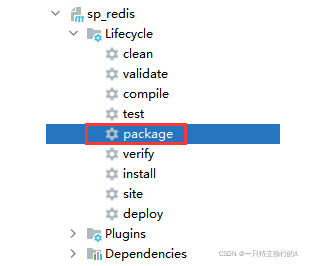
- mycompose - docker-compose.yml - rd - Dockerfile - redis.conf - sp - Dockerfile - sp_redis-0.0.1-SNAPSHOT.jar
FROM java:8 MAINTAINER YMX "1712229564@qq.com" COPY sp_redis-0.0.1-SNAPSHOT.jar /root/sp_redis-0.0.1-SNAPSHOT.jar EXPOSE 8080 ENTRYPOINT ["java", "-jar","/root/sp_redis-0.0.1-SNAPSHOT.jar"]
FROM redis MAINTAINER ymx 1712229564@qq.com COPY redis.conf /usr/local/etc/redis/redis.conf EXPOSE 6379 CMD ["redis-server","/usr/local/etc/redis/redis.conf" ]
version: "2.8" # 表示该 Docker-Compose 文件使用的是 Version 2 file services: sp-demo: # 指定服务名称 build: ./sp # 指定 Dockerfile 所在路径 ports: # 指定端口映射 - "9001:8080" links: - re-demo:ymx.redis # 进行容器链接 re-demo: build: ./rd
运行:
[root@iZ2ze4m2ri7i mycompose]# docker-compose up Creating network "mycompose_default" with the default driver Building re-demo Sending build context to Docker daemon 96.77kB Step 1/5 : FROM redis latest: Pulling from library/redis ......
测试:
[root@iZ2ze4m2ri7i mycompose]# curl http://localhost:9001/save/2/Ymx success [root@iZ2ze4m2ri7i mycompose]# curl http://localhost:9001/hello/2 Hello Ymx!
看完了这篇文章,相信你对“如何使用Docker Compose快速部署多容器服务”有了一定的了解,如果想了解更多相关知识,欢迎关注亿速云行业资讯频道,感谢各位的阅读!
免责声明:本站发布的内容(图片、视频和文字)以原创、转载和分享为主,文章观点不代表本网站立场,如果涉及侵权请联系站长邮箱:is@yisu.com进行举报,并提供相关证据,一经查实,将立刻删除涉嫌侵权内容。